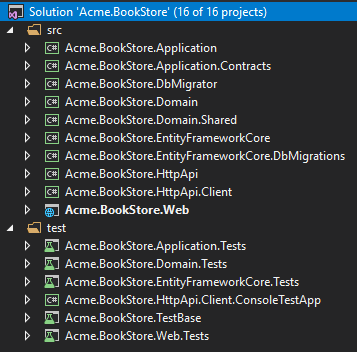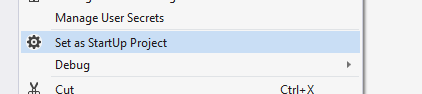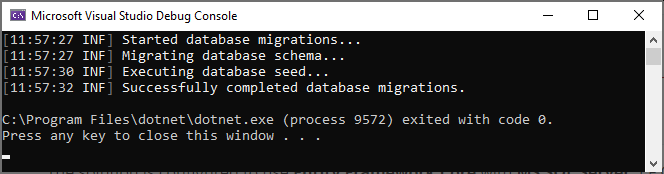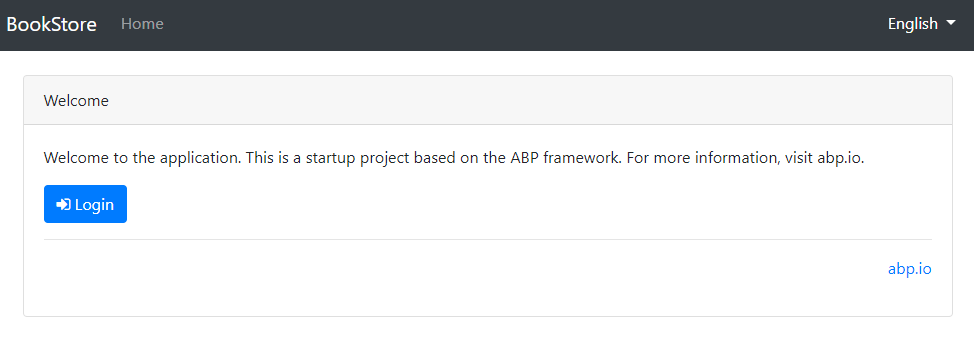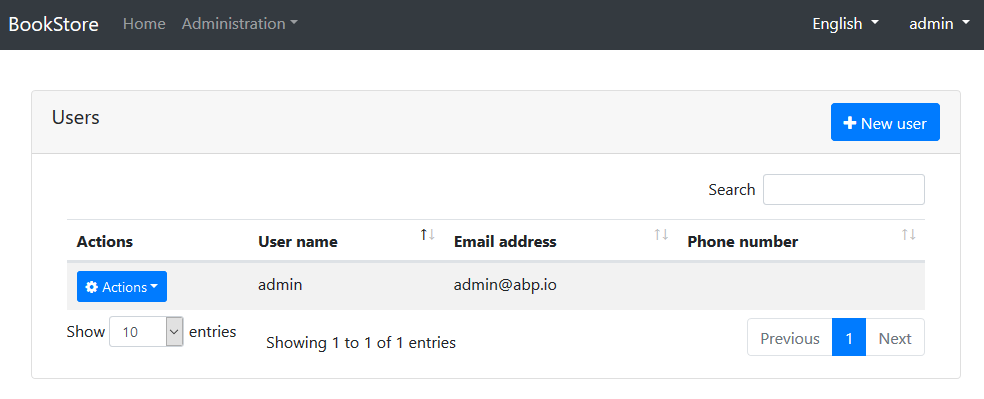3.7 KiB
ASP.NET Core MVC 模板入门
创建新项目
本教程使用 ABP CLI 创建一个新项目. 更多选项, 请参阅入门页面.
如果你之前未安装,请使用命令行安装ABP CLI:
dotnet tool install -g Volo.Abp.Cli
在空文件夹中使用 abp new 命令来创建项目:
abp new Acme.BookStore
你可以使用不同级别的命名空间; 例如BookStore, Acme.BookStore或Acme.Retail.BookStore.
new 命令创建分层MVC应用程序, Entity Framework Core作为数据库提供程序. 但是,它还有其他选择. 有关所有可用选项,请参见CLI文档
预先要求
创建项目的要求:
解决方案结构
在Visual Studio中打开解决方案:
该解决方案具有分层结构(基于Domain Driven Design), 并包含配置好的的单元&集成测试项目,可与EF Core和SQLite数据库内存一起使用.
请参阅应用程序模板文档以详细了解解决方案结构.
数据库连接字符串
查看.Web项目下appsettings.json文件中的 连接字符串:
{
"ConnectionStrings": {
"Default": "Server=localhost;Database=BookStore;Trusted_Connection=True"
}
}
解决方案使用 Entity Framework Core 和 MS SQL Server. EF Core支持各种数据库提供程序,因此你可以根据实际需要使用其他DBMS. 如果需要,请更改连接字符串.
创建数据库并应用数据库迁移
你有两个选项来创建数据库.
使用DbMigrator应用程序
该解决方案包含一个控制台应用程序(在此示例中名为Acme.BookStore.DbMigrator),可以创建数据库,应用迁移和初始化数据. 它对开发和生产环境都很有用.
.DbMigrator项目有自己的appsettings.json. 因此,如果你更改了上面的连接字符串,则还应更改此字符串.
右键单击.DbMigrator项目并选择 设置为启动项目:
按F5(或Ctrl + F5)运行应用程序. 它将具有如下所示的输出:
使用EF Core Update-Database命令
Ef Core具有Update-Database命令, 可根据需要创建数据库并应用挂起的迁移. 右键单击.Web项目并选择设置为启动项目:
打开包管理器控制台(Package Manager Console), 选择.EntityFrameworkCore.DbMigrations项目作为默认项目并运行Update-Database命令:
这将基于配置的连接字符串创建新数据库.
使用
.Migrator工具是建议的方法, 因为它还能初始化初始数据能够正确运行Web应用程序.
运行应用程序
你现在可以运行应用程序,它将会打开home页面:
单击 登录 按钮, 输入用户名admin, 密码1q2w3E*, 登录应用程序.
启动模板包括身份管理和租户管理模块. 登录后,将显示"管理"菜单, 你可以在其中管理租户,角色,用户和权限. 用户管理页面如下所示: